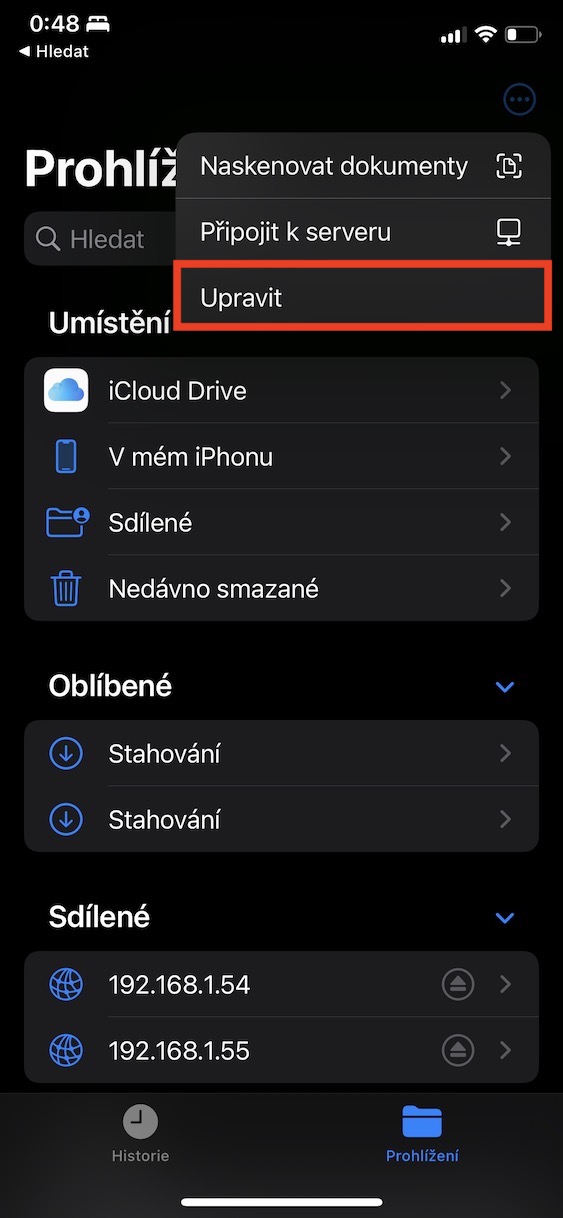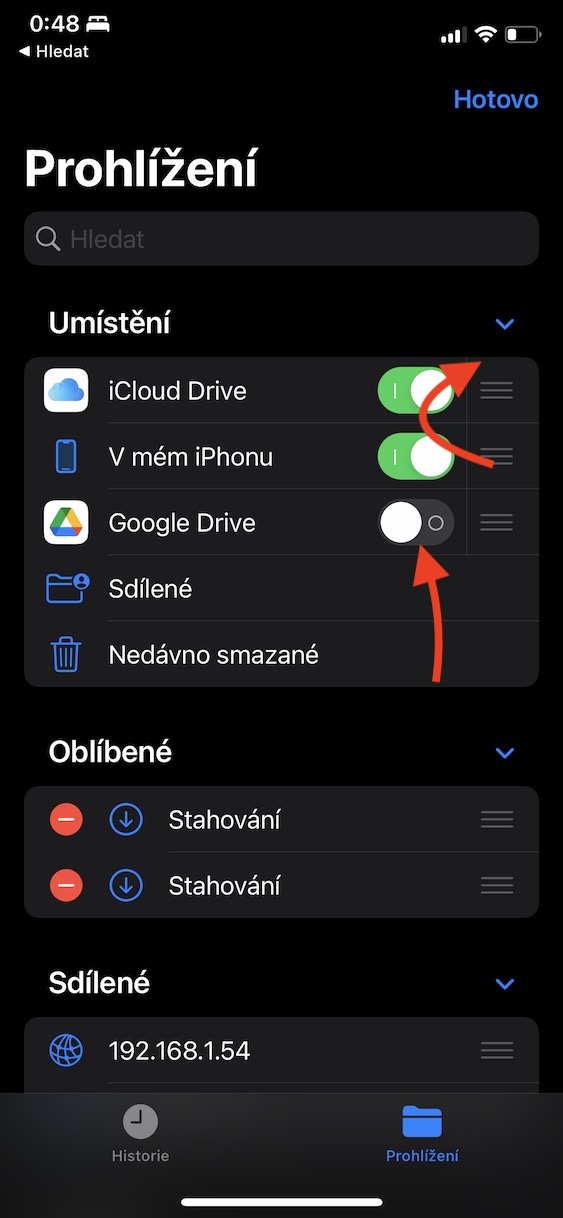Mahalliy Files ilovasi iOS va iPadOS operatsion tizimining bir qismidir. U orqali siz ichki xotirada yoki masofadan boshqarish pultidagi ma'lumotlarni osongina boshqarishingiz mumkin. Ammo haqiqat shundaki, bu har doim ham shunday emas edi - bir necha yil oldin biz iPhone yoki iPad ichki xotirasidan umuman foydalana olmadik. Biroq, oxir-oqibat, Apple aqlli va bu variantni taqdim etdi, bu ko'plab foydalanuvchilarni hayratda qoldirdi, ular nihoyat ushbu Apple qurilmalarida to'liq ishlashga muvaffaq bo'lishdi. Biroq, hozirda bu juda tabiiy masala va foydalanuvchilar ichki va masofaviy xotirani boshqarishning oddiy imkoniyatiga ishonishadi. Keling, ushbu maqolada bilish uchun foydali bo'lgan Fayllar bo'yicha 5 ta maslahat va tavsiyalarni birgalikda ko'rib chiqaylik.
Bo'lishi mumkin sizni qiziqtiradi

Ma'lumotlarni arxivlash
Agar siz ko'p sonli fayl yoki papkalarni har kim bilan baham ko'rmoqchi bo'lsangiz, har doim arxivdan foydalanishingiz kerak. Bir nechta turli xil fayl va papkalarni jo'natish o'rniga, faqat bitta faylni yuboring, uni qabul qiluvchi o'zi xohlagan joyda yuklab olishi va ochishi mumkin. Bularning barchasiga qo'shimcha ravishda, ma'lumotlarni arxivlashda, natijada olingan hajm kamayadi, bu har doim foydalidir. Yaxshi xabar shundaki, siz arxivlashni, ya'ni siqishni Files ilovasida ham osonlik bilan amalga oshirishingiz mumkin. Shundan so'ng siz arxivlangan faylni istalgan odam bilan osongina baham ko'rishingiz mumkin - elektron pochta orqali yoki boshqa yo'l bilan. Arxiv yaratish uchun quyidagi manzilga o'ting Fayllar a arxivlamoqchi bo'lgan ma'lumotlarni toping. Keyin yuqori o'ng burchakni bosing uch nuqta belgisi va menyuda ni bosing Tanlang. Undan keyin arxivlash uchun fayllarni tanlang. Keyin pastki o'ng burchakni bosing uch nuqta belgisi va menyudan variantni tanlang Siqish. Bu olib keladi ZIP kengaytmasi bilan arxiv yaratish.
Serverga ulanish
Kirish qismida aytib o'tganimdek, siz mahalliy Files ilovasida ichki va masofaviy xotirani osongina boshqarishingiz mumkin. Masofaviy saqlashga kelsak, ko'pchiligingiz buni iCloud, Google Drive, DropBox, OneDrive va boshqalar ko'rinishidagi bulutli xizmatlar deb o'ylaysiz. Bu, albatta, to'g'ri, lekin bu masofaviy xotiralarga qo'shimcha ravishda, siz ham osongina ulanishingiz mumkin. uy NAS serveriga yoki tarmoqda mavjud bo'lgan boshqa serverga. Siz shunchaki yoqishingiz kerak bosh sahifa ilovalarning yuqori o'ng tomonida bosing uch nuqta belgisi, va keyin bosing Ulanmoq serverga. Keyin, albatta, kiring Serverning IP manzili, keyin serverdagi hisob ma'lumotlari va bosing Ulanmoq. Serverga bir marta kirganingizdan so'ng, u joylarda mavjud bo'lib qoladi va yana tizimga kirishingizga hojat qolmaydi.
PDF-fayllarni izohlash
MacOS operatsion tizimida siz tasvirlar, fotosuratlar va hujjatlarga osongina izoh berishingiz mumkin. Ehtimol, siz mahalliy Photos ilovasida fotosuratlarga izoh qo'shish imkoniyatidan allaqachon foydalangansiz, lekin siz PDF-fayllarga ham izoh qo'shishingiz mumkinligini bilarmidingiz, masalan, siz ularni tez-tez qadrlaysiz? Men shaxsan PDF-fayllar annotatsiyasidan oddiy imzolash uchun foydalanaman - agar kimdir menga imzolanishi uchun fayl yuborsa, men uni Files-ga saqlayman, keyin uni ochaman, izohlar orqali imzo qo'yaman, sana yoki boshqa biror narsa qo'shaman va keyin yuboraman. orqaga. Bularning barchasi chop etishni talab qilmasdan. Agar siz PDF hujjatiga izoh berishni boshlamoqchi bo'lsangiz, uni ko'ring Fayllar toping va oching. Keyin yuqori o'ng burchakni bosing qalam belgisi va mumkin tahrirlashni boshlang. Tahrirlash tugagach, tugmasini bosishni unutmang Xotovo yuqori chap.
Hujjatlarni skanerlash
Oldingi sahifada Files orqali hujjatlar bilan osongina ishlashingiz va ularga izoh qo'shishingiz mumkinligini aytib o'tdim. Bundan tashqari, siz hujjatlarni skanerlash imkoniyatini albatta qadrlaysiz. Shunday qilib, agar sizda qog'oz ko'rinishida ma'lum bir hujjat bo'lsa va uni raqamli shaklga o'tkazishingiz kerak bo'lsa, masalan, oddiy yuborish uchun, buning uchun siz fayllardan hujjatlarni skanerlashdan foydalanishingiz mumkin. Skanerlashni boshlash uchun shunchaki bosing bosh sahifa ilova yoqilgan uch nuqta belgisi yuqori o'ng burchakda, so'ngra menyuda ga teging Hujjatlarni skanerlash. Keyin qilishingiz kerak bo'lgan yagona narsa skanerlash va natijani bajarishdir PDF faylni saqlang. Ko'rsatganimizdek, keyin osongina imzo qo'yishingiz yoki izoh qo'yishingiz mumkin.
Joylashuvni tartibga solish
Files ilovasi yordamida siz ichki xotirani, bulut xizmatlarini va, ehtimol, uy NAS serverlarini va boshqalarni boshqarishingiz mumkin. Keyin ushbu joylarning barchasi ilovaning asosiy sahifasida ko'rsatiladi va ularning tartibi sizga mos kelmasligi mumkin - chunki biz hammamiz turli xil omborlardan foydalanamiz, shuning uchun birinchi pog'onada tez-tez ishlatiladigan joylar bo'lishi mantiqan va kamdan-kam hollarda. pastki qismida ishlatilganlar. Alohida joylarni qayta tartiblash uchun ga oʻting bosh sahifa, va undan so‘ng yuqori o‘ng tomonda ga teging uch nuqta belgisi. Keyin, menyudagi variantni tanlang Tahrirlash va keyinchalik alohida satrlarni sudrab tartibni o'zgartiring. Agar xohlasangiz joylashuvni yashirish, u bilan shunday kalitni o'chiring. Nihoyat, bosishni unutmang Xotovo yuqori o'ngda.